1、下载并安装VMware,安装Ubuntu18.04 desktop虚拟机
Ubuntu镜像:https://mirrors.tuna.tsinghua.edu.cn/ubuntu-releases/
更换Ubuntu18.04镜像源
sudo mv /etc/apt/sources.list /etc/apt/sources.list.bak
sudo vim /etc/apt/sources.list
# 输入以下内容
deb http://mirrors.aliyun.com/ubuntu/ bionic main restricted universe multiverse
deb http://mirrors.aliyun.com/ubuntu/ bionic-security main restricted universe multiverse
deb http://mirrors.aliyun.com/ubuntu/ bionic-updates main restricted universe multiverse
deb http://mirrors.aliyun.com/ubuntu/ bionic-proposed main restricted universe multiverse
deb http://mirrors.aliyun.com/ubuntu/ bionic-backports main restricted universe multiverse
deb-src http://mirrors.aliyun.com/ubuntu/ bionic main restricted universe multiverse
deb-src http://mirrors.aliyun.com/ubuntu/ bionic-security main restricted universe multiverse
deb-src http://mirrors.aliyun.com/ubuntu/ bionic-updates main restricted universe multiverse
deb-src http://mirrors.aliyun.com/ubuntu/ bionic-proposed main restricted universe multiverse
deb-src http://mirrors.aliyun.com/ubuntu/ bionic-backports main restricted universe multiverse
# 保存并更新
sudo apt-get update
sudo apt-get upgrade
2、下载SDKManager,地址:https://developer.nvidia.com/zh-cn/embedded/jetpack
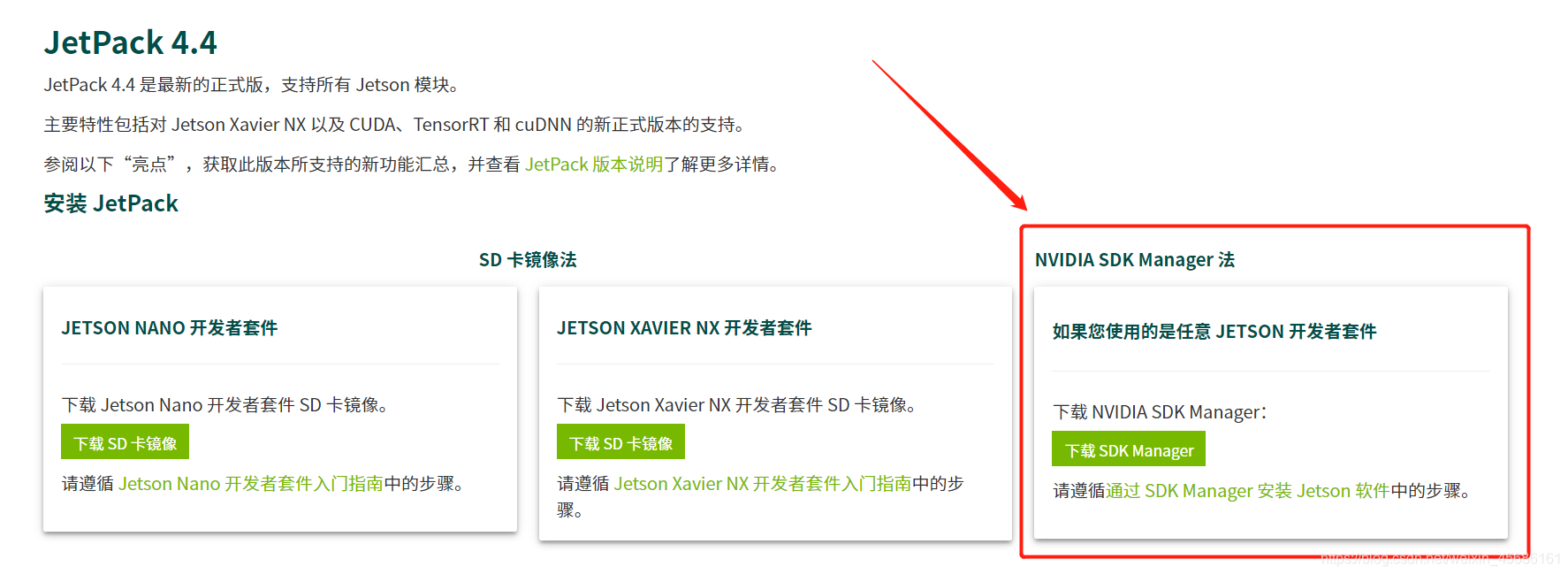
3、安装SDKManager
sudo apt install ./sdkmanager_1.3.1-7110_amd64.deb
sdkmanager
4、开始刷机
(1)登录SDKManager,选择nvidia developer模式,在弹出的浏览器界面中登录nvidia账号

(2)用附带的有绿色小图案的数据线连接tx2和虚拟机,tx2需开机
(3)按下图选择版本

(4)全选,可修改安装路径,勾选accept…及download now install later,先将所有模块都下载下来,避免安装的时候报错,需要重新下载

(5)等待下载完成后,点击back to step one,直到step 2,不勾选download now install later,因为(4)已经下载完了,然后进入step 3,开始安装
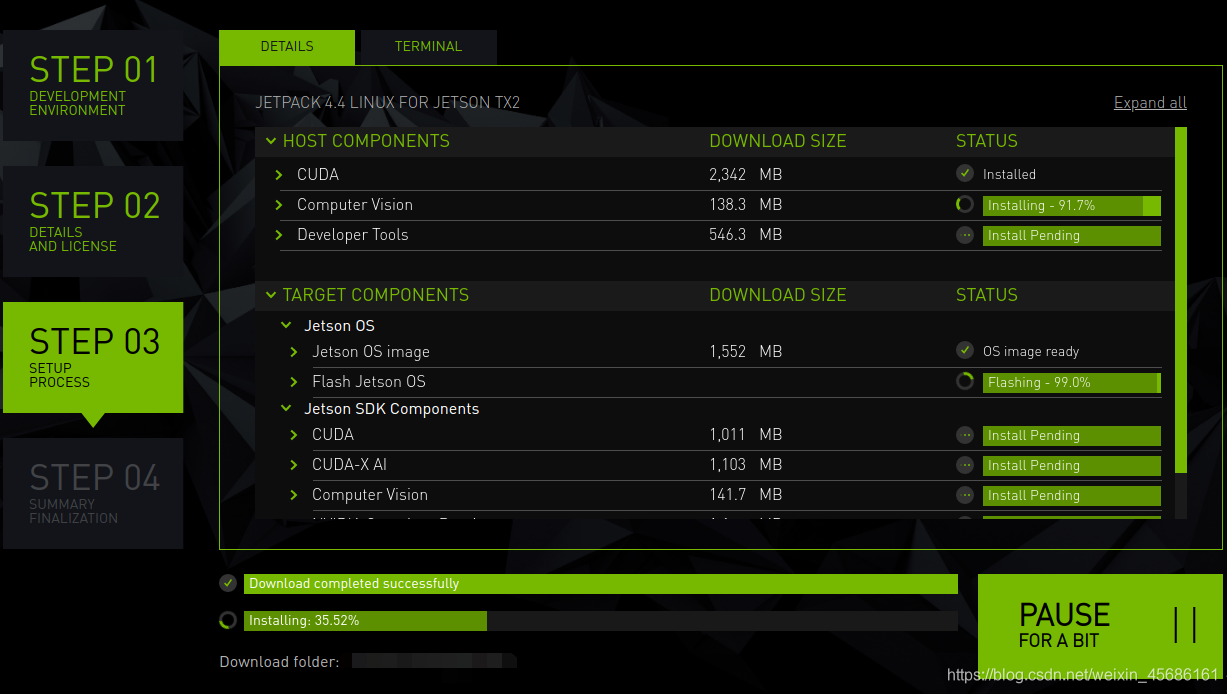
(6)弹出以下弹窗时,选择Manual Setup,然后操作tx2:
a.拔掉电源适配器后重新插上
b.按一下power键开机(稍微有一定的按键时长后松开)
c.长按REC(RECOVERY FORCE)不要松开
d.再按下RST键(reset按下松开,稍微有一定的按键时长)
e.REC键再保持两秒后松开
f.再点击界面上的flash按钮
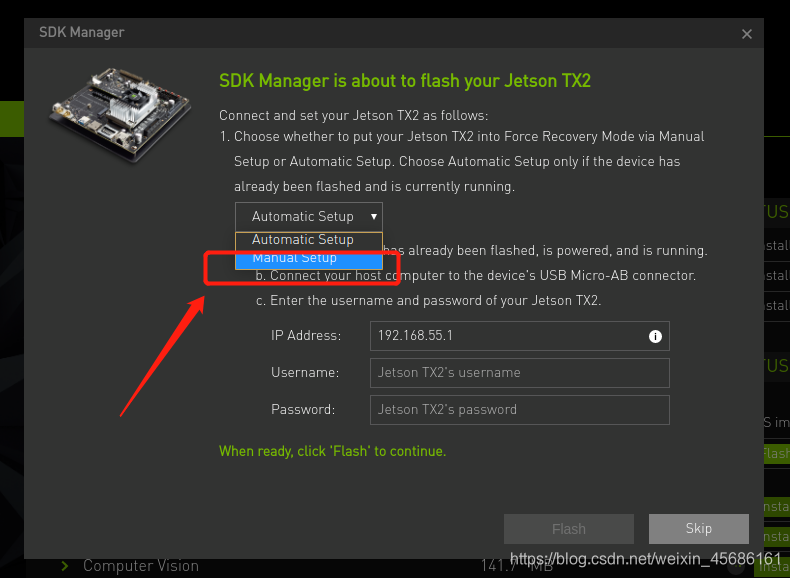
(7)弹出以下弹窗时,将tx2连接到另一台空闲的PC机上,其后操作同安装Ubuntu,设置用户名和密码,并更换Ubuntu镜像源:
sudo mv /etc/apt/sources.list /etc/apt/sources.list.bak
sudo vim /etc/apt/sources.list
# 输入以下内容
deb http://mirrors.tuna.tsinghua.edu.cn/ubuntu-ports/ bionic main multiverse restricted universe
deb http://mirrors.tuna.tsinghua.edu.cn/ubuntu-ports/ bionic-security main multiverse restricted universe
deb http://mirrors.tuna.tsinghua.edu.cn/ubuntu-ports/ bionic-updates main multiverse restricted universe
deb http://mirrors.tuna.tsinghua.edu.cn/ubuntu-ports/ bionic-backports main multiverse restricted universe
deb-src http://mirrors.tuna.tsinghua.edu.cn/ubuntu-ports/ bionic main multiverse restricted universe
deb-src http://mirrors.tuna.tsinghua.edu.cn/ubuntu-ports/ bionic-security main multiverse restricted universe
deb-src http://mirrors.tuna.tsinghua.edu.cn/ubuntu-ports/ bionic-updates main multiverse restricted universe
deb-src http://mirrors.tuna.tsinghua.edu.cn/ubuntu-ports/ bionic-backports main multiverse restricted universe
deb http://mirrors.tuna.tsinghua.edu.cn/ubuntu-ports/ xenial main
# 保存并更新
sudo apt-get update
确保两台机器都能正常上网,且都在同一局域网内,接着通过命令ifconfig查询其ip,在下图中输入刚刚的ip、用户名和密码,然后点击install,等待安装完成即可。

出现下图即表示安装完成:
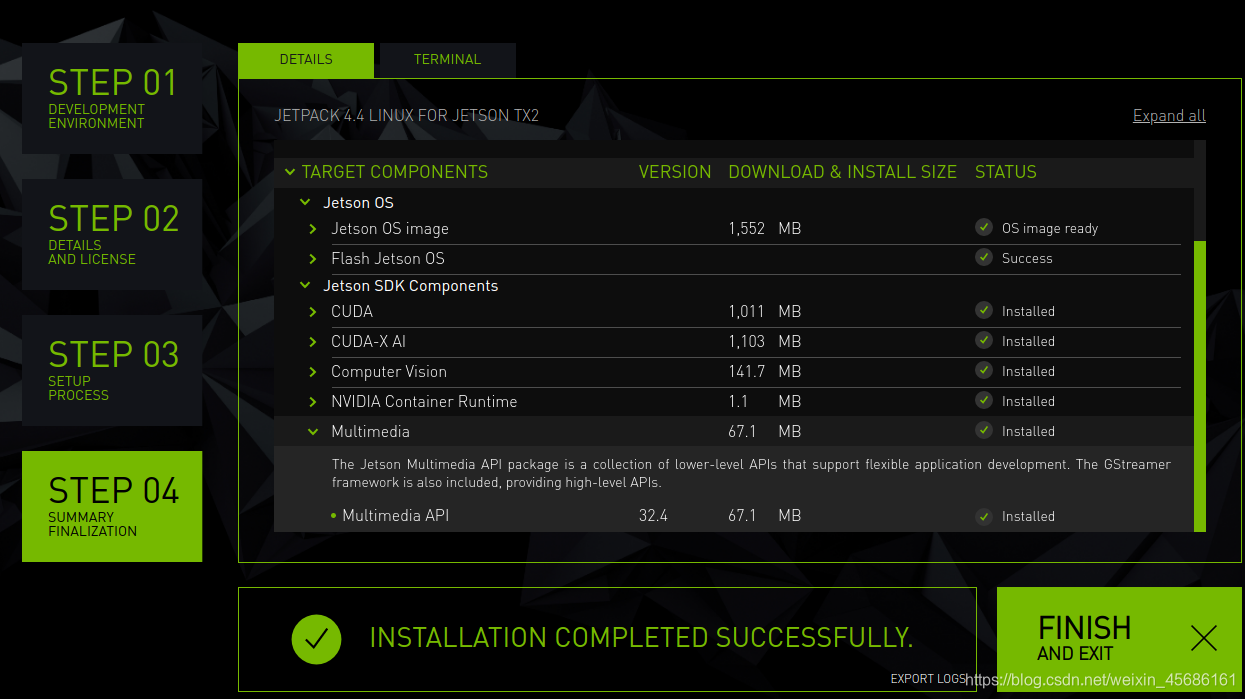
本文内容由网友自发贡献,版权归原作者所有,本站不承担相应法律责任。如您发现有涉嫌抄袭侵权的内容,请联系:hwhale#tublm.com(使用前将#替换为@)